2022-01-27 14:12:21 +09:00
|
|
|
title: 【Mobian】テーマの変更、日本語(今は仮名だけ)を入力、スクショを取り方
|
2022-01-30 16:19:37 +09:00
|
|
|
author: 凜
|
2022-01-27 14:12:21 +09:00
|
|
|
date: 2020-12-19
|
|
|
|
|
tags: jp,blog,mobian,linux,pinephone,phosh
|
|
|
|
|
----
|
|
|
|
|
スマホでMobian(モービアン)を使っていますが、日常使えるにはもう少し変更しないといけません。
|
|
|
|
|
|
2023-12-14 18:45:24 +09:00
|
|
|
# まずはパソコン用のソフトを強制スケールを一番必要な直しだと思います。
|
2022-01-27 14:12:21 +09:00
|
|
|
|
|
|
|
|
```sh
|
|
|
|
|
gsettings set sm.puri.phoc scale-to-fit true
|
|
|
|
|
```
|
|
|
|
|
|
|
|
|
|
# 後はテーマを変更しました。
|
|
|
|
|
|
|
|
|
|
## まずは背景専用フォルダを作った方が良い
|
|
|
|
|
|
|
|
|
|
```sh
|
|
|
|
|
mkdir .local/share/wallpapers
|
|
|
|
|
```
|
|
|
|
|
|
2022-04-09 19:18:22 +09:00
|
|
|
後は何でも画像をこのフォルダに貼って下さい。\
|
2023-09-15 21:00:57 +09:00
|
|
|
[「suikabg.jpg」という画像を使いました。](https://ass.technicalsuwako.moe/suikabg.jpg)
|
2022-01-27 14:12:21 +09:00
|
|
|
|
|
|
|
|
## パソコン→スマホの場合
|
|
|
|
|
|
|
|
|
|
```sh
|
|
|
|
|
scp suikabg.jpg mobian@スマホのIPアドレス:~/.local/share/wallpapers
|
|
|
|
|
```
|
|
|
|
|
|
|
|
|
|
## 背景を変えるコマンドは
|
|
|
|
|
|
|
|
|
|
```sh
|
|
|
|
|
gsettings set org.gnome.desktop.background picture-uri 'file:///home/mobian/.local/share/wallpapers/suikabg.jpg'
|
|
|
|
|
```
|
|
|
|
|
|
2022-11-23 01:47:39 +09:00
|
|
|

|
2022-01-27 14:12:21 +09:00
|
|
|
|
|
|
|
|
# Manjaroを使ったら、デフォルトテーマはダークテーマですが、Mobianはライトテーマです。
|
|
|
|
|
|
|
|
|
|
## ダークテーマの方が好きですので、変更しました:
|
|
|
|
|
|
|
|
|
|
```sh
|
|
|
|
|
gsettings set org.gnome.desktop.interface gtk-theme Adwaita-dark
|
|
|
|
|
```
|
|
|
|
|
|
|
|
|
|
## Geditも
|
|
|
|
|
|
|
|
|
|
```sh
|
|
|
|
|
gsettings set org.gnome.gedit.preferences.editor scheme solarized-dark
|
|
|
|
|
```
|
|
|
|
|
|
|
|
|
|
## そうして、ターミナル(Mobianのみ)
|
|
|
|
|
|
|
|
|
|
```sh
|
|
|
|
|
gsettings set org.gnome.zbrown.KingsCross theme 'hacker'
|
|
|
|
|
```
|
|
|
|
|
|
2022-11-23 01:47:39 +09:00
|
|
|
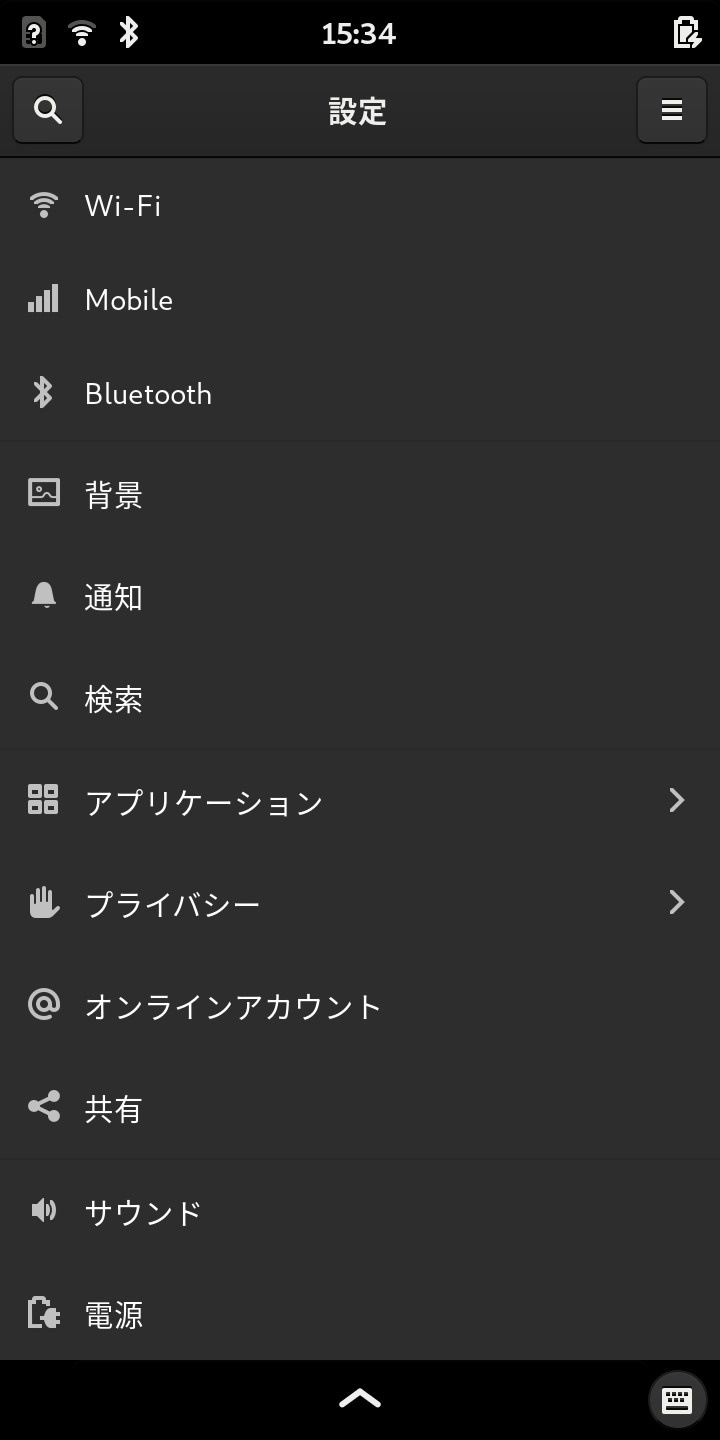
|
2022-01-27 14:12:21 +09:00
|
|
|
|
|
|
|
|
## まずはキーボードレイアウトをダウンロードして
|
|
|
|
|
|
|
|
|
|
```sh
|
|
|
|
|
cd ~/.local/share/squeekboard/keyboards/
|
|
|
|
|
wget https://source.puri.sm/Librem5/squeekboard/-/raw/master/data/keyboards/jp+kana.yaml
|
|
|
|
|
wget https://source.puri.sm/Librem5/squeekboard/-/raw/master/data/keyboards/jp+kana_wide.yaml
|
|
|
|
|
```
|
|
|
|
|
|
2022-04-09 19:18:22 +09:00
|
|
|
スマホ画面で、「設定」→「地域と言語」に行って、「入力ソース」で「+」ボタンを押して、「日本語」を押して「日本語 (かな)」を押して下さい。\
|
2022-01-27 14:12:21 +09:00
|
|
|
入力には、キーボードでグローブアイコンを押して、「日本語 (かな)」を選択して下さい。
|
|
|
|
|
|
2022-11-23 01:47:39 +09:00
|
|
|
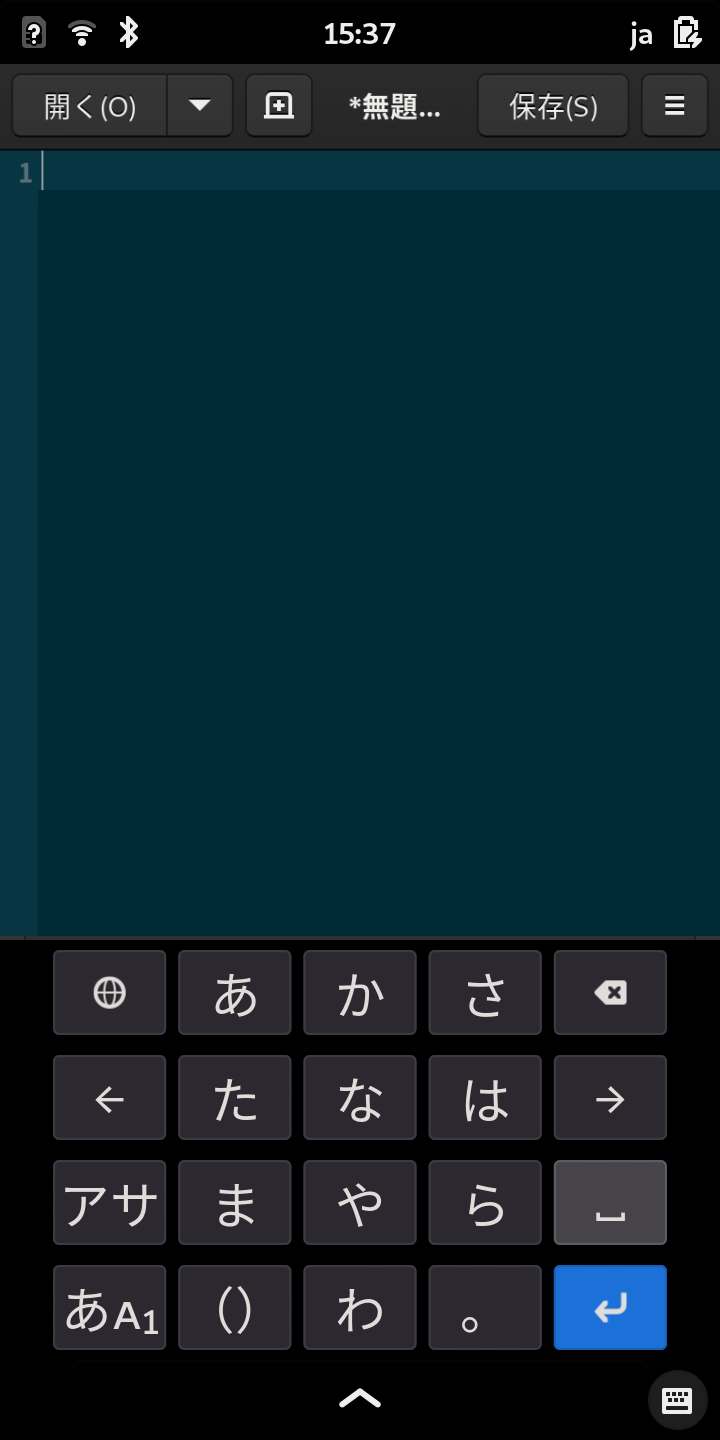
|
|
|
|
|
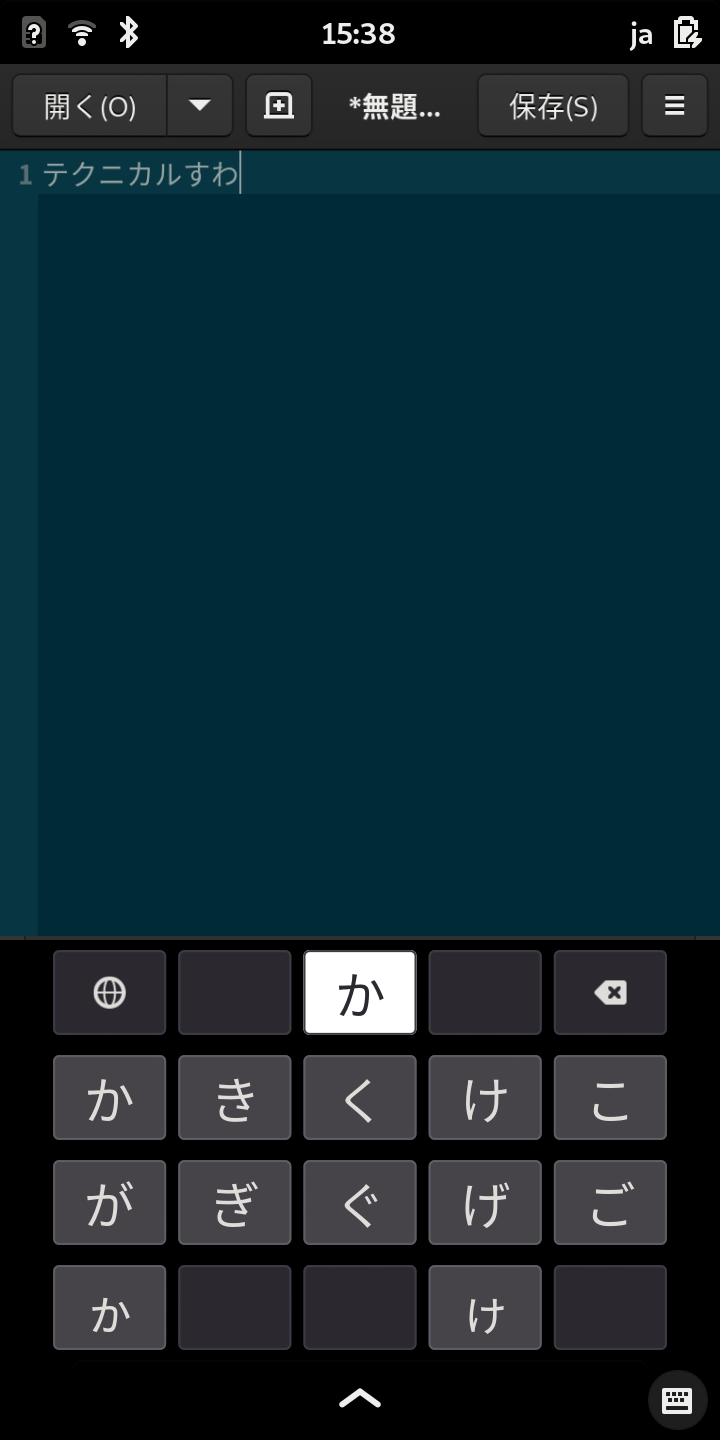
|
2022-01-27 14:12:21 +09:00
|
|
|
|
|
|
|
|
# 最後はスクショを取り方です。
|
|
|
|
|
|
|
|
|
|
うまく取るには、SSHで取りがオススメです。
|
|
|
|
|
|
|
|
|
|
```sh
|
|
|
|
|
sudo apt install grim
|
|
|
|
|
```
|
|
|
|
|
|
2022-04-09 19:18:22 +09:00
|
|
|
取るには、SSHからパソコンで「grim」だけと入力して下さい。\
|
2022-01-27 14:12:21 +09:00
|
|
|
スマホから入力したら、ターミナル画面だけを取れますので、ご注意下さい。
|
|
|
|
|
|
|
|
|
|
以上
|